Si ves una increíble extensión de Chrome, y usted está buscando en cómo obtener esa extensión de Chrome en el navegador web Chromium borde? Por lo tanto, esta página de ayuda le ayudará en cómo puede instalar cualquier extensión de Chrome en el último y nuevo navegador web Microsoft Edge.
Microsoft Edge (Cromo)
En diciembre de 2018, Microsoft anunció que el moverá su motor HTMLEdge a la tecnología Chromium (Blink) como navegador web. Por lo tanto, los usuarios tienen una mejor compatibilidad con todos los sitios web y características estándar web.
Microsoft Edge: hacer la web mejor a través de más colaboración de código abierto
Joe Belfiore
Más tarde ese próximo año, Microsoft Edge Insider Addon salió a bolsa el 14 de marzo de 2018. Y aquí puede obtener la extensión oficial Apagar las luces para Microsoft Edge como una de las 100 cientos de extensiones edge alojadas en la tienda Microsoft Inside Edge. El apagado oficial de las luces para Microsoft Edge se puede descargar en este sitio web: https://microsoftedge.microsoft.com/insider-addons/detail/fmamkbgpnienhphflfdamlhnljffjdgm
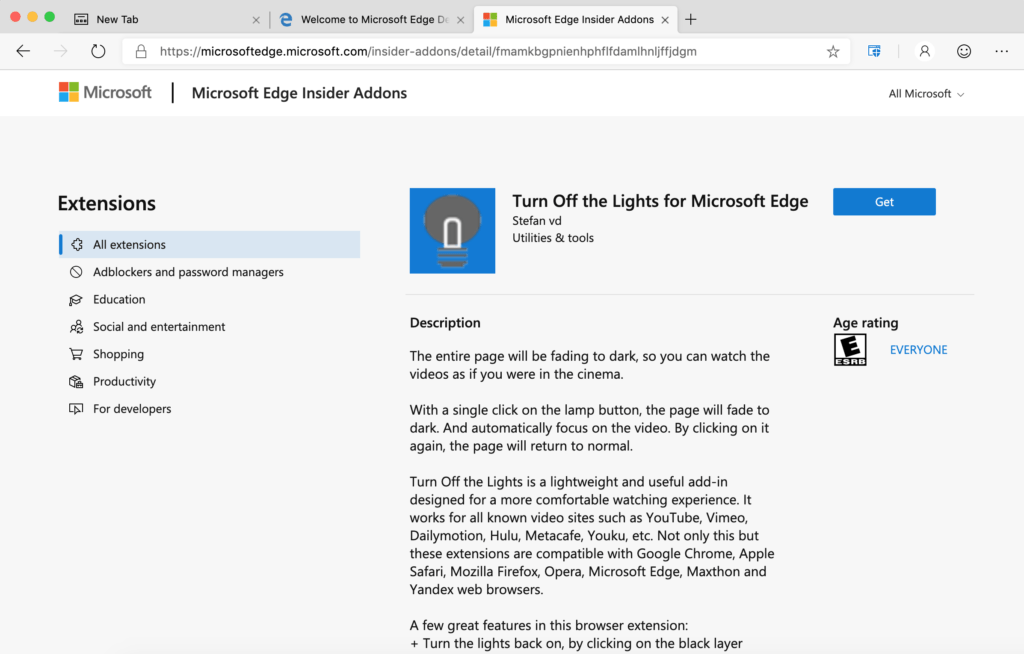
La solución a cómo obtener extensiones de Chrome en el navegador web Edge
- Abra el explorador web de Microsoft Edge (en su pc Con Windows en Mac)
- Y haga clic en el icono horizontal de 3 puntos
- Aparece el menú y seleccione el elemento de menú Extensiones
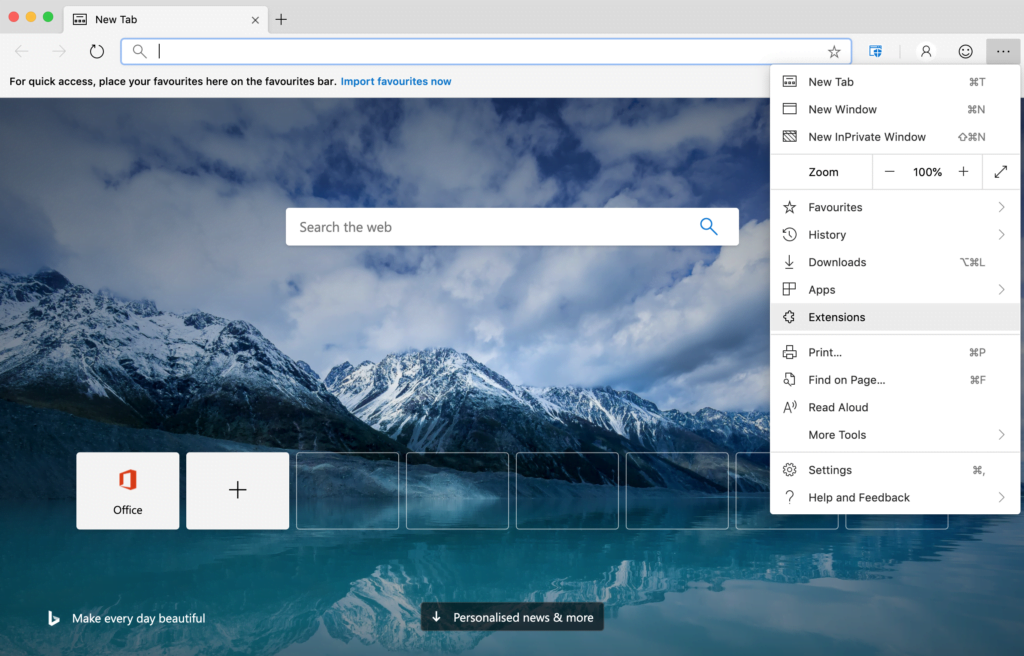
Aparece la página Extensiones, por lo que aquí puede hacer clic en el hipervínculo azul "Obtener extensiones de Microsoft Store". Donde se pueden descargar todas las extensiones oficiales útiles que Microsoft aprobó para su navegador web.
Para obtener extensiones de instalación de otras fuentes como Chrome Web Store, siga estos pasos a continuación:
- Haga clic en el interruptor "Permitir extensiones de otras tiendas."
- Aparecerá una ventana emergente y haga clic en el botón azul Permitir para permitir que este cambio de configuración
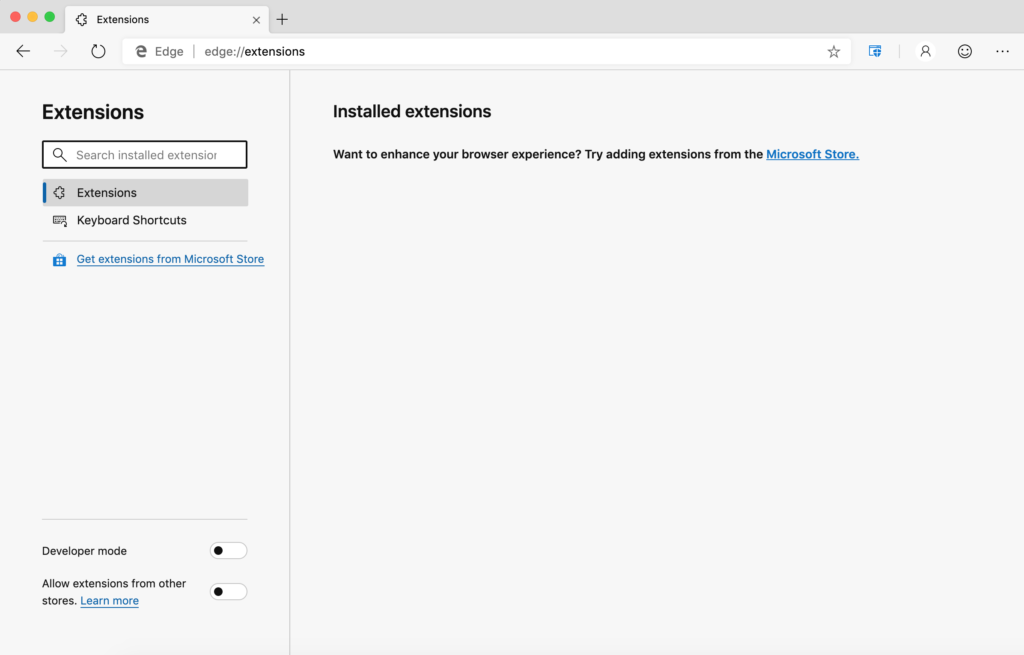
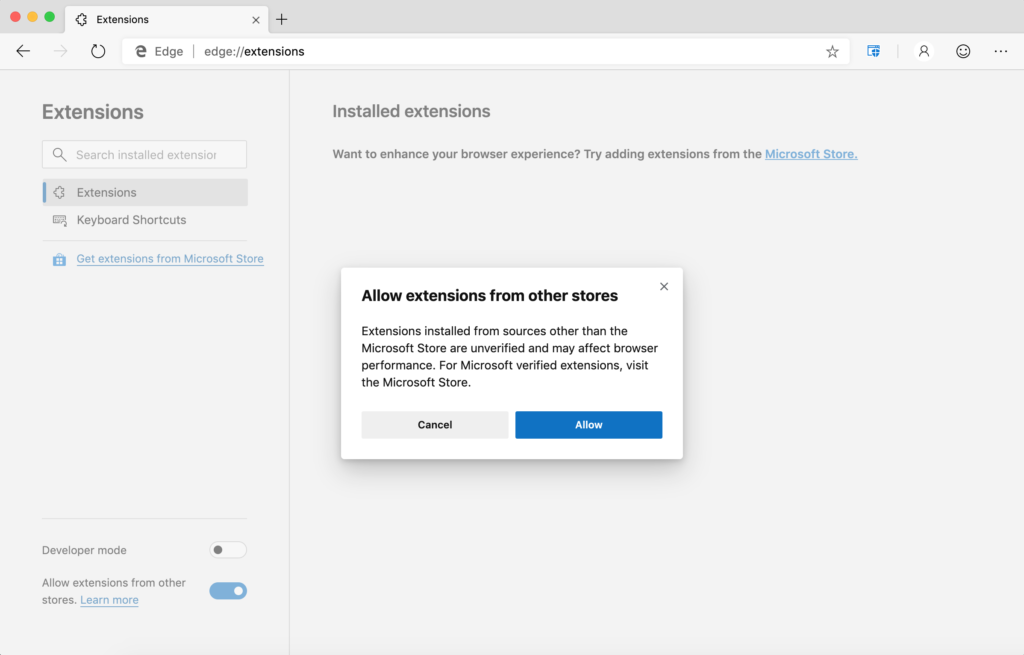
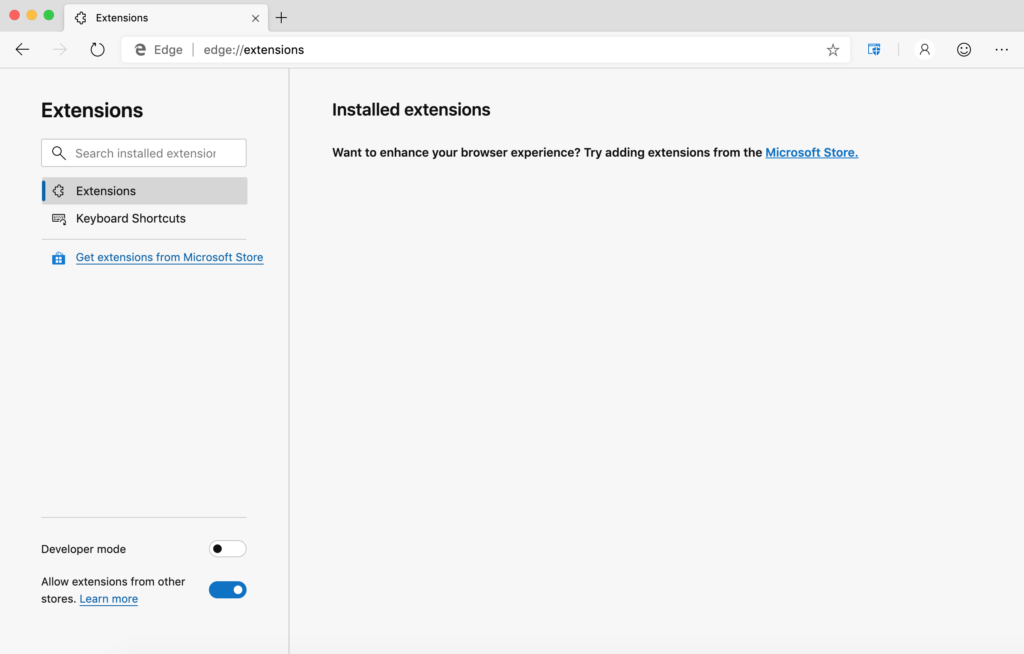
Cuando abras ahora una página de chrome web store, como la más popular Desactivar la extensión de Lights Chrome. Como resultado, verás que añade una barra azul en la parte superior del sitio web, para que sepas que puedes descargar extensiones de esta tienda. Así que con un solo clic en el botón azul "Añadir a Chrome". A continuación, se instalará el Desactivar la extensión de Lights Chrome en su navegador web Chrome.
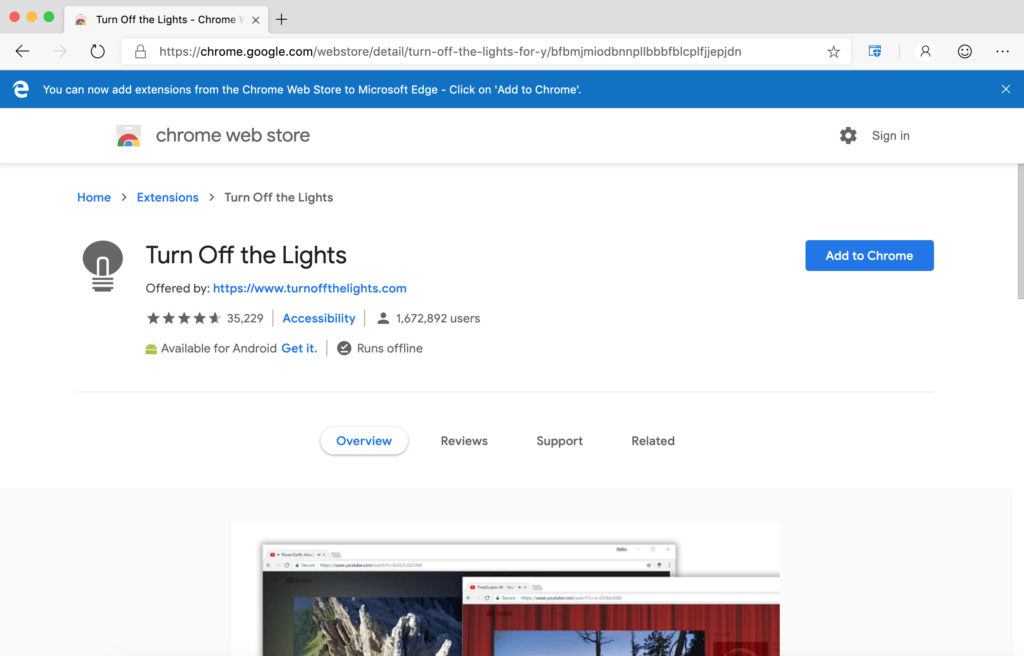
Si no puede ver este botón azul, asegúrese de que tiene el microsoft edge más reciente instalado en su equipo personal con Windows o Mac.
Conclusión
Ahora sabes cómo obtener extensiones de Cromo para Edge, y que puedes descargar y usar la extensión Apagar el Chrome de Luces. Sin embargo, se recomienda usar la versión de extensión de Microsoft Edge para una mejor armonía con el explorador web y obtener actualizaciones de Microsoft Store. Si te resulta útil obtener tu extensión de Chrome en Edge, puedes compartir el enlace en Facebook o compartir el enlace en Twitter. Así que tu familia, amigos o universidades pueden saber sobre este práctico consejo.
Did you find technical, factual or grammatical errors on the Turn Off the Lights website?
You can report a technical problem using the Turn Off the Lights online technical error feedback form.